
时间:2021-01-12 04:18:24 来源:www.win10xitong.com 作者:win10
你有没有在使用win10系统的时候遇到过win10应用商店安装目录在哪这样的情况?一位网友反馈说他恰好遇到了。我们经过一些访问发现其实很多用户都遇到了win10应用商店安装目录在哪的问题,要是你想要你的电脑知识越来越丰富,这一次就可以自己试试独立来解决吧。我们完全可以按照这个过程:1、打开此电脑,进入电脑C盘,将上方的选项卡切换到“查看”,再将“隐藏的项目”勾选。2、进入Program Files目录下,打开“WindowsApps”文件夹就搞定了。以下内容图文并茂的教你win10应用商店安装目录在哪的处理本领。
具体步骤如下:
1.打开这台电脑,进入电脑的c盘,将顶部的标签切换到“查看”,然后检查“隐藏项目”。
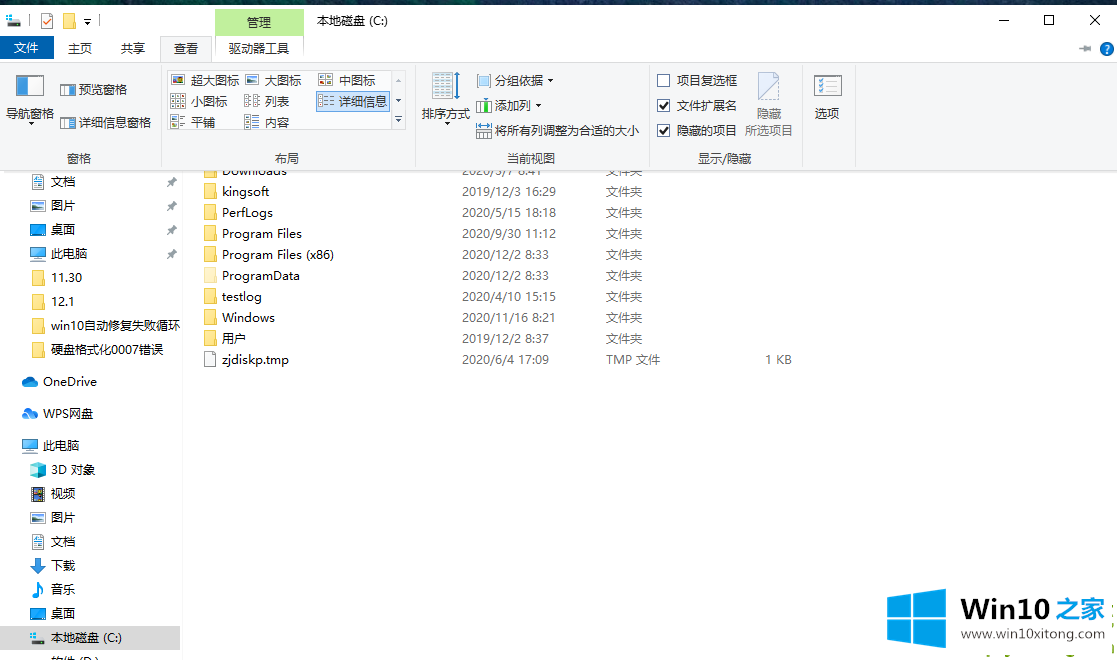
2.进入程序文件目录,打开“窗口”文件夹
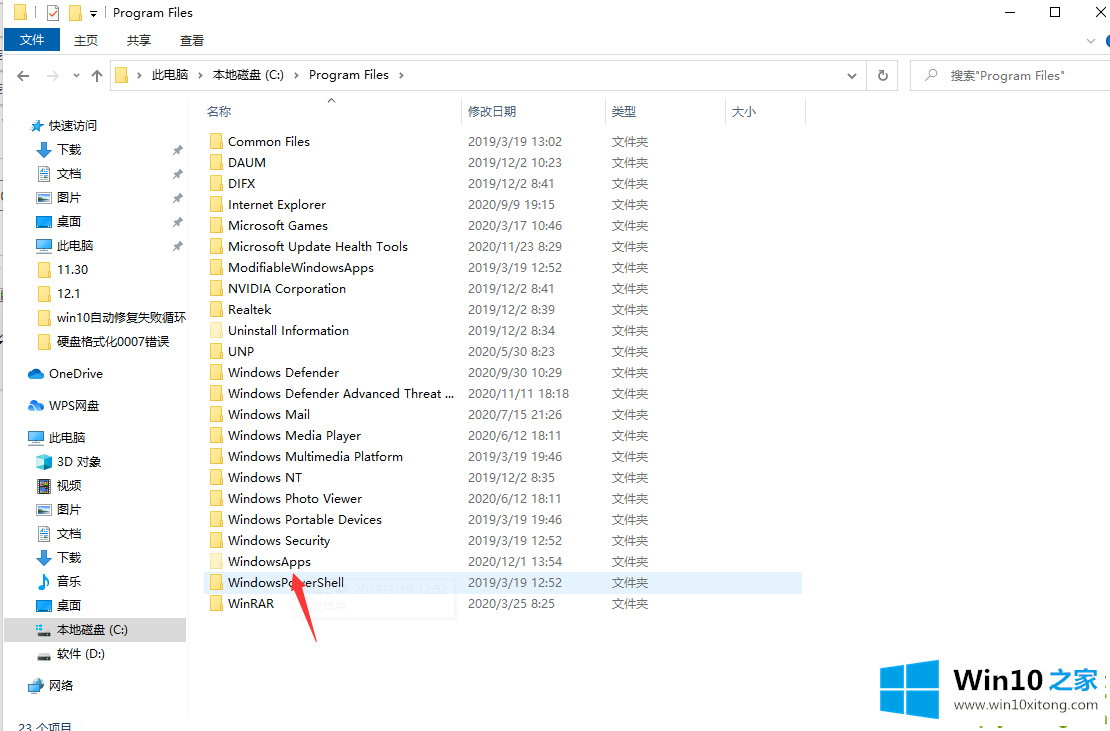
3.在C: \程序文件\ Windows Apps的路径下,可以看到应用商店的安装目录。但是,不能直接打开。您需要获得许可并再次打开才能查看。
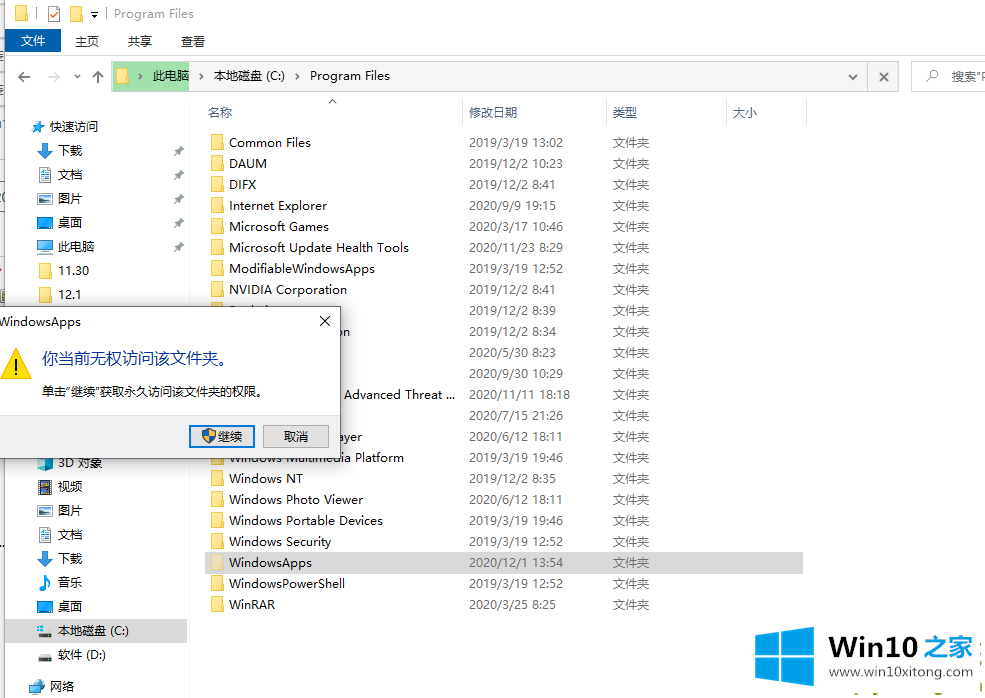
获取权限方法:
1.右键单击“窗口应用程序”文件夹,然后在弹出菜单栏中单击“属性”
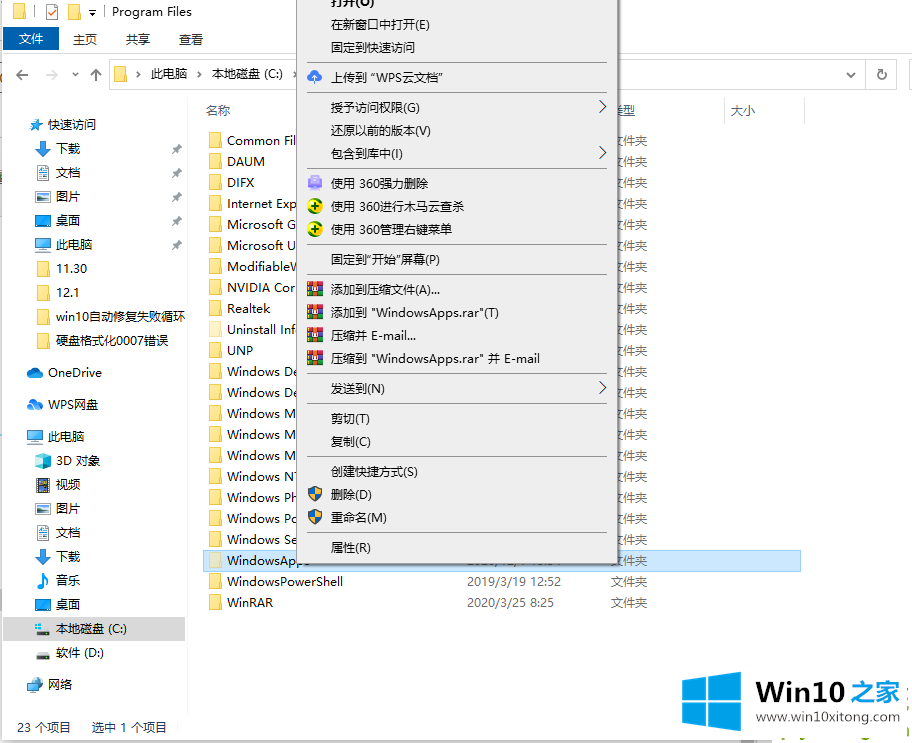
2.在窗口的属性下,将上面的选项卡切换到安全,然后单击高级
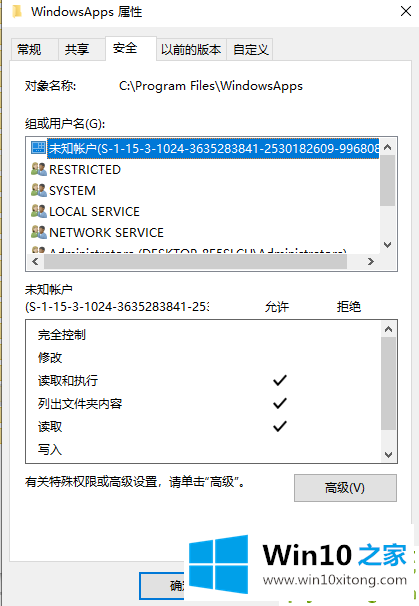
3.在窗口中单击更改高级安全设置窗口
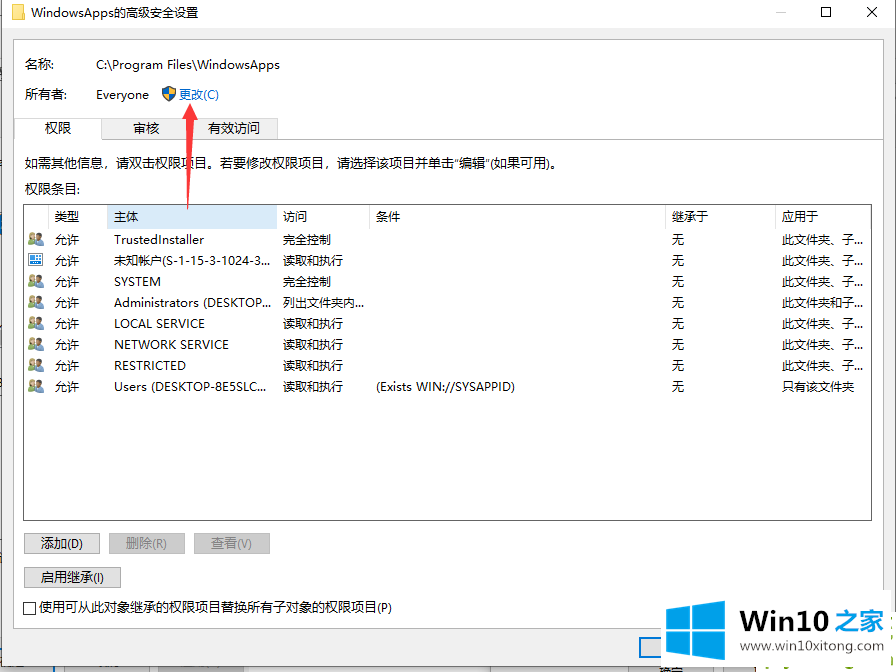
4.在选择用户或组窗口中,输入所有人,然后单击确定。
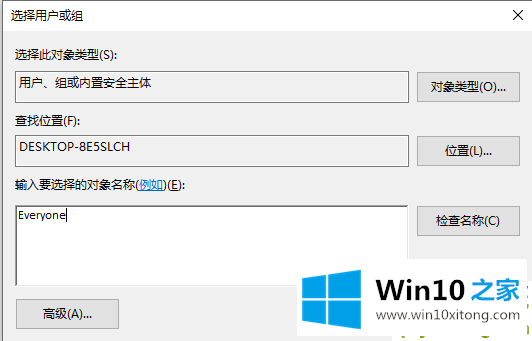
5.在“窗口高级安全设置”窗口中,选中“替换子容器和对象的所有者”,然后单击“确定”。
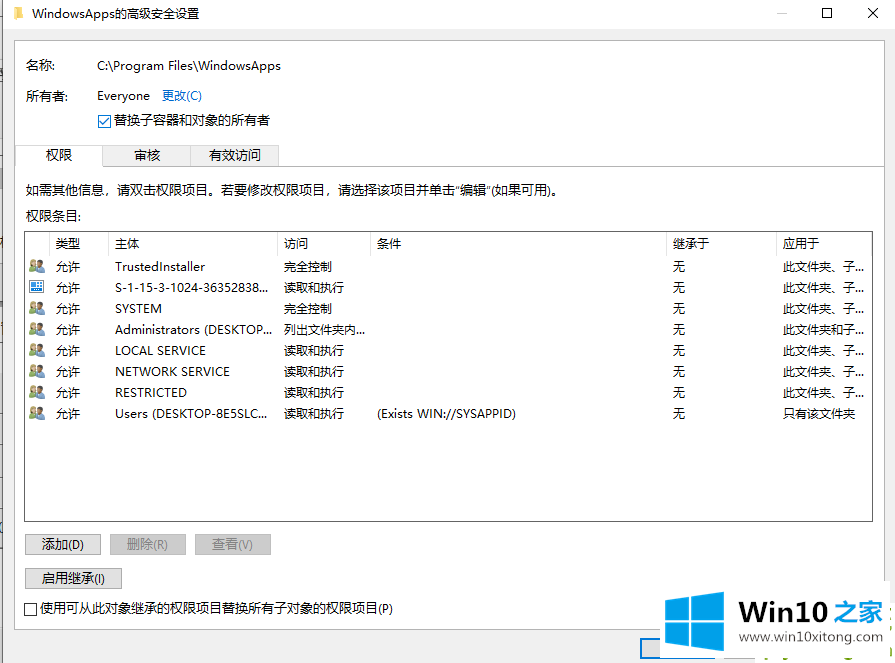
6.最后会弹出一个“Windows安全”窗口,等待“变更所有权”的变更完成,然后点击确定。
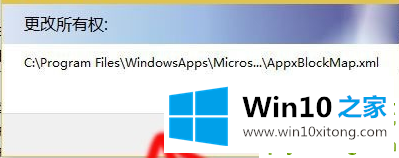
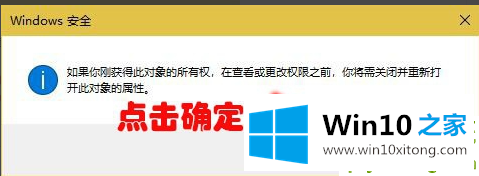
然后,当你回到windows app,你可以双击打开查看安装目录。
以上是如何查看win10 App Store的安装目录,希望对你有帮助。
这篇关于win10应用商店安装目录在哪问题的教程到这里就告一段落了,大家伙都解决问题了吗?要是你需要下载windows系统,本站是一个你比较好的选择。